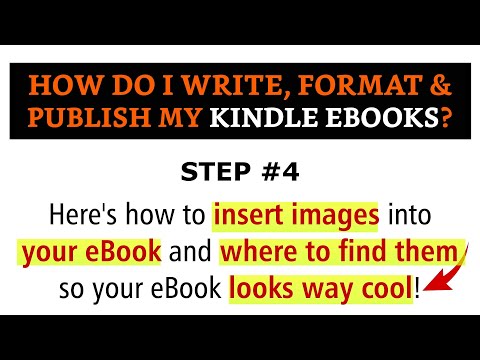Sync giver dig mulighed for nemt at overføre data fra telefonens lagerplads til en anden enhed og omvendt. Når du synkroniserer enheder, kan du automatisk sende/modtage oplysninger fra kendte kilder uden at skulle manuelt sende/modtage. Hvis du har mange filer på din telefon, men ikke vil genere at sende eller modtage dem individuelt, kan du synkronisere din telefon med en anden enhed.
Trin
Metode 1 af 2: Synkronisering af telefon med computer

Trin 1. Download synkroniseringsprogrammet på computeren
Du skal downloade et program, der matcher mærket og modellen på den telefon, du bruger. Nogle af de mest anvendte synkroniseringsprogrammer til mobiltelefoner er:
- iTunes - Dette program bruges til forskellige typer Apple/iOS -enheder såsom iPhone, iPod eller iPad (https://www.apple.com/itunes/download/).
- Samsung Kies - Dette program bruges til at synkronisere Samsung Android -enhed med computer (https://www.samsung.com/ph/support/usefulsoftware/KIES/JSP)
- HTC Sync Manager-Dette program giver dig mulighed for at forbinde og synkronisere alle HTC-enheder, både med Windows-operativsystem og Android OS, til en pc (https://www.htc.com/us/support/software/htc-sync-manager.html). aspx)
- Microsoft Zune App-Dette program giver dig mulighed for at synkronisere din telefon med Windows Phone OS-operativsystemet til din computer (https://support.xbox.com/en-US/xbox-on-other-devices/windows-phone-7/ Hent)
- Klik på downloadlinkene på ovenstående sider for at downloade programmets installationsfiler til din computer.

Trin 2. Installer synkroniseringsprogrammet
Dobbeltklik på den downloadede installationsfil for at installere programmet på din computer. Installationsprocessen tager et par minutter.

Trin 3. Kør synkroniseringsprogrammet
Dobbeltklik på det oprettede programikon på skrivebordet for at køre programmet.

Trin 4. Tilslut telefonen til computeren
Tilslut de to enheder ved hjælp af telefonens indbyggede datakabel. Sæt den ene ende af kablet i din telefon, og den anden ende i din computers USB -port.
Datakablet er normalt inkluderet i pakken med køb af mobiltelefon. Hvis din telefon ikke følger med et datakabel i din pakke, skal du kontakte telefonproducenten eller dets servicecenter for at spørge, hvordan du får kablet

Trin 5. Vent, indtil synkroniseringsprogrammet med succes registrerer telefonen
Når telefonen er tilsluttet computeren, registrerer programmet automatisk telefonen og begynder at synkronisere telefonen til computeren.
Metode 2 af 2: Synkronisering af telefon med andre telefoner

Trin 1. Aktiver Bluetooth på begge telefoner, der skal synkroniseres med hinanden
Åbn telefonindstillingsmenuen, og tænd for Bluetooth -funktionen i menuen.

Trin 2. Par de to enheder
Tag en af telefonerne, og brug Bluetooth -menuen/appen til at søge efter den anden telefon. Når Bluetooth på begge enheder er slået til, vises den anden telefon automatisk på listen "Enheder i nærheden".
Vælg den registrerede telefon på listen "Nærliggende liste", og tryk på knappen "Par". Den første telefon sender en anmodning/tilladelse til at oprette forbindelse til den anden telefon, før Bluetooth -forbindelsen oprettes

Trin 3. Accepter anmodningen på den anden telefon
Derefter etableres forbindelsen mellem de to enheder. Når Bluetooth -forbindelsen er tilladt, vil de to telefoner blive forbundet til hinanden, og du kan begynde at overføre medieindhold eller filer mellem enheder.
Nogle telefoner kræver, at du indtaster en adgangskode, før en Bluetooth -forbindelse er tilladt. Standardadgangskoden for Bluetooth -forbindelser er (normalt) "0000", medmindre du har ændret den
Tips
- Du kan synkronisere to eller flere telefoner til en pc på samme tid, så længe computeren har nok USB -porte til at forbinde hver telefon.
- Du kan kun synkronisere din telefon med en anden telefon ved hjælp af en Bluetooth -forbindelse.
- Når du synkroniserer to telefoner via Bluetooth, skal du kun indtaste adgangskoden én gang (på tidspunktet for det første forbindelsesforsøg).